⚠️ 들어가며
이글은 GCP로 마인크래프트 서버여는법 Step 6부터 시작합니다.
컴퓨터에 관한 지식이 거의 전무해도 따라할 수 있는 정도를 목표로합니다.
🐳 1. Docker 설치하기
Docker는 쉽게 말하면 컴퓨터안에 가상으로 컴퓨터를 띄울 수 있도록 해주는 프로그램입니다.
우리는 Docker로 마인크래프트 서버를 띄울 것입니다. 무슨말인지 모르셔도 상관없습니다!
앞선 글을 따라 Step6까지 진행하셨다면 터미널을 띄운 상태일 것입니다.

* Ubuntu OS를 기준으로 합니다.
sudo apt-get update && \ sudo apt-get install ca-certificates curl gnupg lsb-release -y && \ sudo mkdir -p /etc/apt/keyrings && \ curl -fsSL https://download.docker.com/linux/ubuntu/gpg | sudo gpg --dearmor -o /etc/apt/keyrings/docker.gpg && \ echo "deb [arch=$(dpkg --print-architecture) signed-by=/etc/apt/keyrings/docker.gpg] https://download.docker.com/linux/ubuntu \ $(lsb_release -cs) stable" | sudo tee /etc/apt/sources.list.d/docker.list > /dev/null && \ sudo apt-get update && \ sudo apt-get install docker-ce docker-ce-cli containerd.io docker-compose-plugin -y
위 코드를 통째로 복사해서 붙여넣으세요.
Ctrl + V 또는 마우스 우클릭이면 됩니다.
그 후 Enter키를 치면 멋진 영어들이 화면을 뒤덮을겁니다. 어느순간 멈추면서 다시 커서가 깜빡거릴 때 까지 기다려주세요. (1~3분정도의 시간이 걸립니다.)
sudo docker run hello-world위 명령어를 복사해서 붙여넣고, Enter를 눌러서 10초가량 기다리면 아래와 같이 뜨면 성공입니다! 이 절차는 Docker가 잘 설치되었는지 확인하는 용으로, 스킵하셔도 상관없습니다.

✨ 2. 마인크래프트 서버 실행
sudo docker run -v ~/my_minecraft_data:/data -e EULA=TRUE -e MEMORY=4G -d -p 25565:25565 --name mc itzg/minecraft-server위 명령어를 통째로 복사해서 붙여넣으면 마인크래프트 서버가 뜹니다.
조금의 커스텀이 필요할 수 있습니다.
명령어를 잘 읽어보면, MEMORY=4G라는 부분이 있을텐데요, 여러분이 빌린 서버의 사양에따라 할당할 메모리를 적어주면됩니다. 대개 가용 메모리의 60~80%가량을 잡아주는 것이 좋습니다. (100% 잡는다고 뭔일은 발생하지 않긴합니다)

조금 시간이 지난 뒤에 콘솔창에 ls라고 두글자를 쳐보시면
이렇게 my\_minecraft\_data라는 폴더가 생성된 것을 볼 수 있습니다.
* 베드락 서버를 열고싶어요!
아래 명령어로 실행시켜주세요.
sudo docker run -d -it -e EULA=TRUE -v ~/my_minecraft_data:/data -p 19132:19132/udp --name mc itzg/minecraft-bedrock-server
ls ~/my_minecraft_data -al위 명령어를 입력하면 마인크래프트 서버 설정파일들과 월드파일이 생성된 것을 볼 수 있습니다.
별다른 옵션을 지정하지 않으면 최신 빌드가 설치됩니다. (현재는 1.19.2)

내 마인크래프트 서버 IP와 25565 포트를 치고 들어가볼까요?


접속이 됩니다!
이제 서버 설정이 끝났습니다!
이제는 서버 관리방법에 대해서 알아볼게요.
서버 관리 : #1 🔍 서버 상태 확인
코드 한줄만 붙여놨는데, 서버가 잘돌아가는지 궁금하실겁니다.
혹시 멈춘건아닐까? 싶기도하고요.
sudo docker ps위 명령어를 입력하면 지금 서버의 상태를 볼 수 있습니다.

사진을 보시면 STATUS에 21시간동안 떠있었고 건강함(healthy)이라고 되어있죠?
제대로 돌아가고있는겁니다.
로그 확인
이용자들의 대화나, 서버 공지나 등등 서버 로그를 확인하기 위해서는 아래명령어를 쳐주면 됩니다.
sudo docker logs mc -f이 화면에서 나가시려면 Ctrl + C를 눌러주세요!
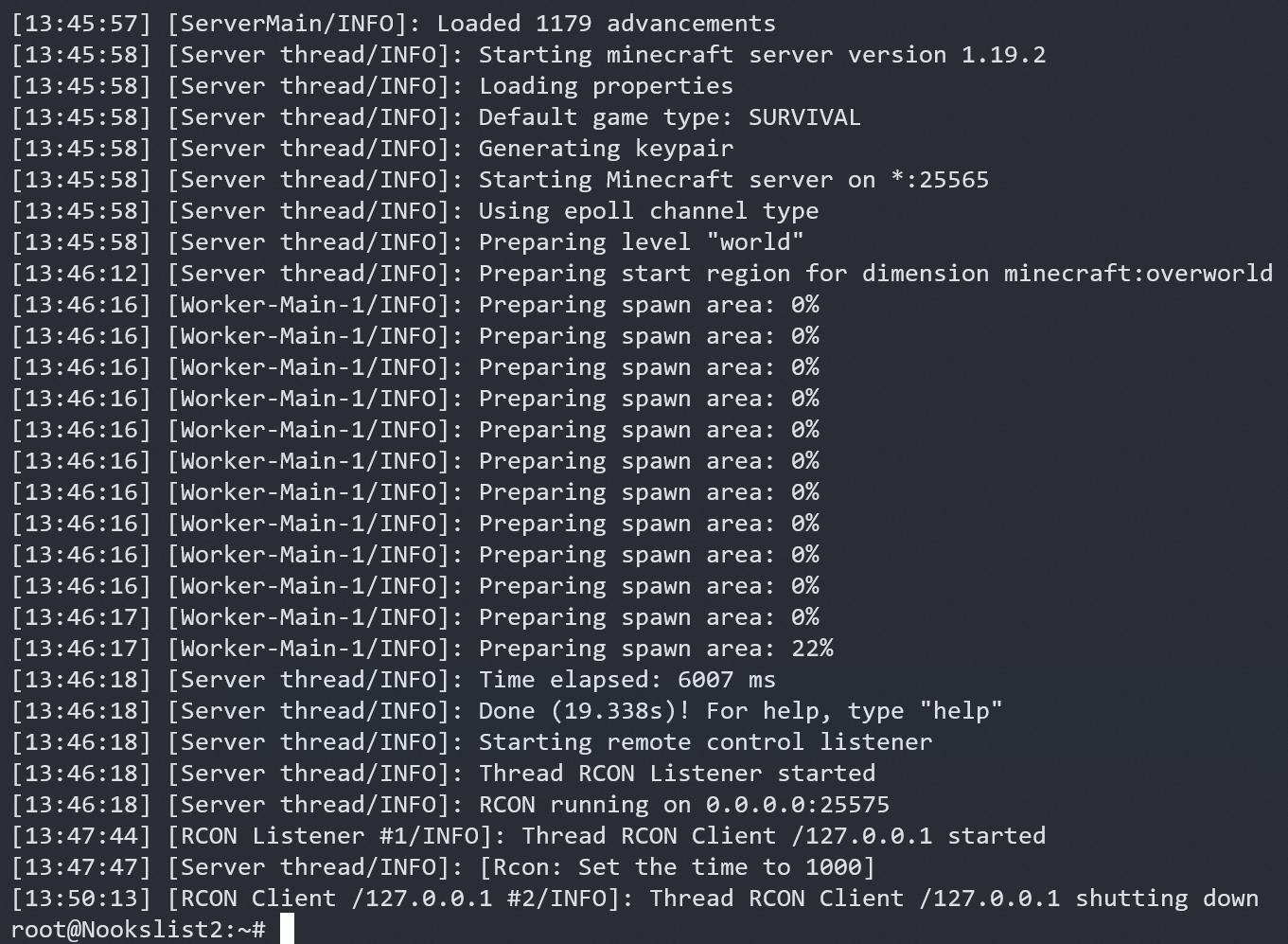
서버 관리: #2 🛑 시작, 재시작, 정지
아래 명령어들로 서버를 시작하고, 재시작하고, 정지할 수 있습니다.
# 서버 멈추기 sudo docker container stop mc # 서버 시작하기 sudo docker container start mc # 서버 재시작하기 sudo docker container restart mc
서버 관리: #3 ⌨️ 마인크래프트 명령어 입력
서버를 관리하다보면 화이트 리스트 등록이나, 게임 난이도 설정, 시간 바꾸기 등등 명령어를 쳐줄일이 많습니다. 이것 역시 명령어 한줄로 마인크래프트 서버 콘솔에 진입할 수 있습니다.
sudo docker exec -it mc rcon-cli위 명령어를 치게되면 커서가 > 모양으로 바뀌면서 마인크래프트 콘솔로 변경됩니다.

우리에게 익숙한 time set day를 쳐봤습니다!
이 화면에서 나가시려면 Ctrl + C를 눌러주세요.
이정도라면 그냥 친한사람들끼리 서버를 열어서 플레이하시는데 지장이 없으실 겁니다.
조금더 많은 설정을 원하시는 분들은 고급편 글을 참조하세요!
'프로그래밍 > 마인크래프트 서버, 플러그인' 카테고리의 다른 글
| Docker로 마인크래프트 서버 관리하기 - 고급편 (14) | 2022.11.13 |
|---|---|
| 마인크래프트 서버 최적화 방법 (Can't keep up! Is the server overloaded) (7) | 2021.12.26 |
| [마인크래프트] server.properties 속성 총 정리 (0) | 2021.10.10 |
| [무료] GCP (Google Cloud Platform)으로 마인크래프트 서버 여는 법 (48) | 2021.09.22 |
| 마인크래프트(Minecraft) 인원별 서버 사양 추천 (0) | 2021.09.22 |